ChatGPT gebruiken op Android-apparaten

ChatGPT is een kunstmatige intelligentie-bot ontwikkeld door OpenAI die al uw vragen op een systematische en overzichtelijke manier kan beantwoorden. Tot nu toe hebben de ontwikkelaars geen speciale app voor deze AI uitgebracht. U kunt dus beter niet naar hetzelfde zoeken in de Google Play Store, App Store of Microsoft Store.
Gezien de nieuwsgierigheid van mensen om deze AI op verschillende apparaten te gebruiken, hebben we al een apart onderwerp geschreven over hoe dit als applicatie op Windows te gebruiken. In dit bericht zullen we kijken naar de stappen die essentieel zijn om ChatGPT op Android te gebruiken. Het proces lijkt min of meer op dat van Windows en het omvat het openen van de officiële site, namelijk www.openai.com.
Schakel JavaScript in
Microsoft brengt Bing AI uit met ChatGPT op mobiel, Skype
ChatGPT gebruiken op Android
Vanaf nu is ChatGPT niet beschikbaar als een zelfstandige app voor Android of iPhones. Als u echter geïnteresseerd bent in het gebruik van deze applicatie, gebruikt u de onderstaande stappen –
- Open allereerst uw standaardwebbrowser en bezoek de OpenAI-website erop. U kunt ook zoeken naar ChatGPT in de Google-zoekmachine en op het bovenste resultaat klikken.
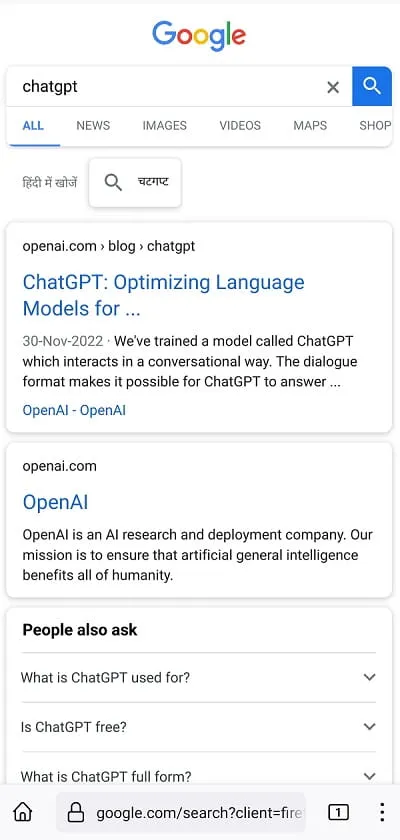
- Wanneer de OpenAI-startpagina wordt geopend, zoek en klik je op de knop PROBEER CHATGPT .
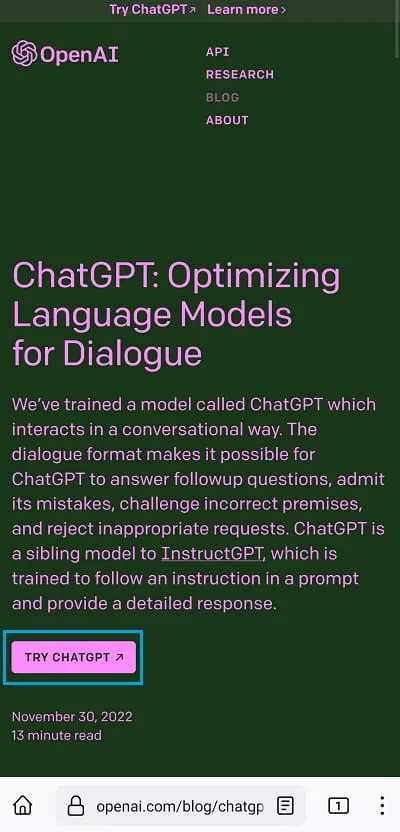
- In de toekomst ziet u de optie om in te loggen of u aan te melden voor een OpenAI-account. Als u al een account heeft, meldt u zich aan bij uw ChatGPT-account. Klik anders op Aanmelden en voer uw e-mail-ID in op het volgende scherm. Je ontvangt een OTP om te bevestigen dat je daar een account aanmaakt. Gebruik hetzelfde om uw account aan te maken.
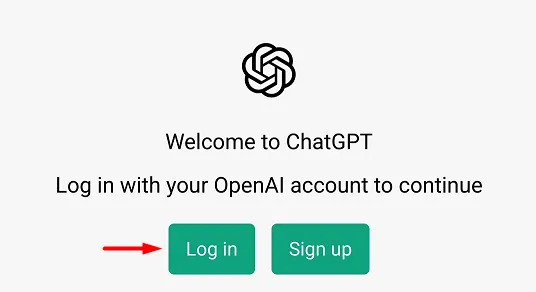
- Wanneer u zich aanmeldt bij uw nieuw aangemaakte account, zal ChatGPT enkele voorbeelden tonen van hoe u deze AI kunt gebruiken. Deze chatbot zal zelfs enkele van zijn mogelijkheden noemen.
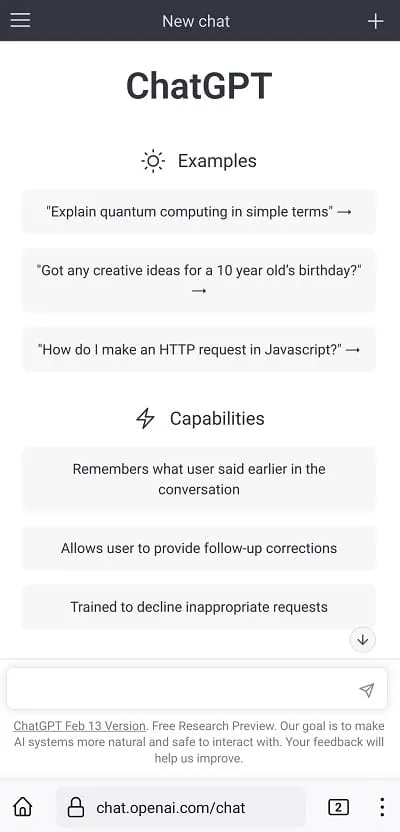
- Onderaan zie je de zoekbalk. Klik hier en typ wat er in je opkomt. Deze AI zal proberen uw vraag op een korte en beschrijvende manier te beantwoorden. Zie voor het voorbeeld –
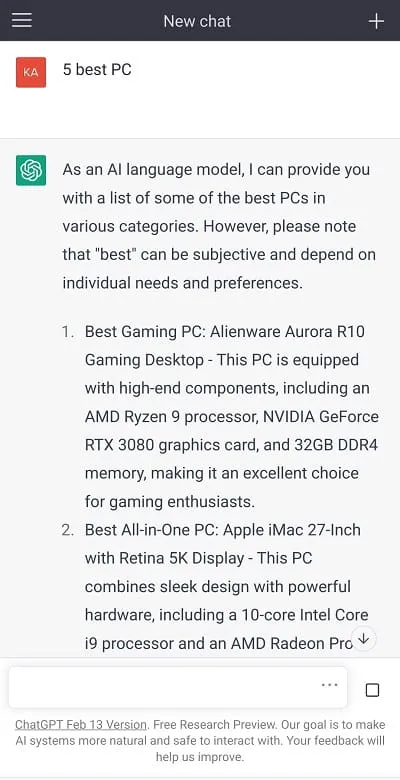
- Terwijl deze AI uw vraag beantwoordt, kunt u op Stop genereren klikken en de chatbot stopt onmiddellijk. Als je wilt zien wat het zou zeggen, klik dan op Regenerate response , en deze OpenAI zal vanaf het begin beginnen met het beantwoorden van je vraag.
Manieren om de beste resultaten te behalen met ChatGPT
Hoe een nieuwe chat starten met ChatGPT?
Als u een nieuw gesprek wilt starten met OpenAI-ChatGPT, tikt u gewoon op het pictogram “+” in de rechterbovenhoek. Er wordt een nieuwe chat geopend en u kunt uw vraag in het tekstveld typen.
Hoe verwijder ik een gesprek in ChatGPT?
Gebruik deze stappen om een chat of conversatie via ChatGPT te verwijderen:
- Klik eerst op de drie horizontale balken .
- Als je dit doet, worden alle chats in de linkerzijbalk weergegeven.
- Klik op een chat en je wordt naar de inhoud van het gekozen gesprek gebracht.
- Klik opnieuw op de drie horizontale balken en deze keer zie je de verwijderoptie naast de geopende chat.
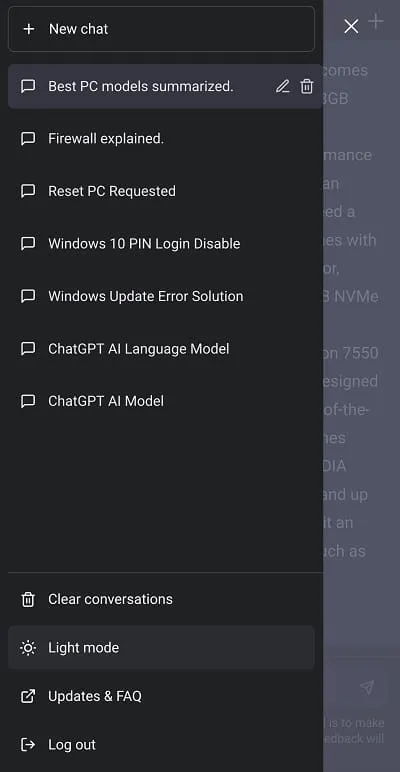
- Klik op dit verwijderpictogram en druk vervolgens op het vinkje om het verwijderen van het geopende gesprek te bevestigen.
Dat is alles, de geselecteerde chat wordt verwijderd uit de linkerzijbalk. Herhaal dezelfde stappen als u een paar andere gesprekken uit de interface wilt verwijderen.
Hoe u uw ChatGPT-account en gegevens kunt verwijderen
Kan ik alle gesprekken in ChatGPT in één keer wissen?
Ja, het is mogelijk om alle gesprekken tegelijk te wissen uit ChatGPT op Android. Om dit te laten gebeuren, tikt u op de drie horizontale lijnen en selecteert u Gesprekken wissen .
De tegel Gesprekken wissen verandert nu in Duidelijke gesprekken bevestigen . Klik op deze tegel en al je gesprekken op de ChatGPT worden vanzelf verwijderd.
Hoe schakel ik de donkere modus in ChatGPT op Android in?
ChatGPT ondersteunt zowel de lichte als de donkere modus. Standaard blijft de interface in de Light-modus . Om dit te wijzigen, klikt u op de drie beschikbare horizontale balken in de linkerbovenhoek en selecteert u Donkere modus .
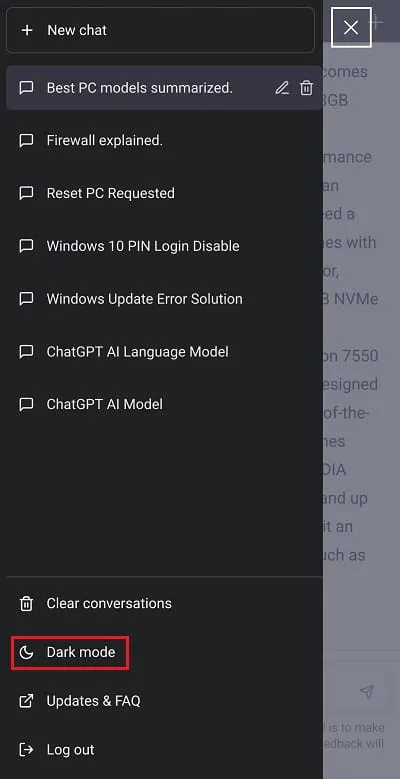
Als u ooit de interfacekleur wilt wijzigen, kunt u teruggaan naar de drie horizontale balken en Lichtmodus selecteren.
Er is een enorme buzz over deze OpenAI ChatGPT in de markt. Dit komt omdat het een van de krachtigste AI is die beschikbaar is in het publieke domein. Het betekent echter niet dat alles wat deze AI zegt correct is. Deze software is goed thuis in de dingen die tot 2021 zijn gebeurd. U kunt het dus beter vóór deze datum vragen stellen.
Als u enkele vragen stelt waarop het geen antwoord heeft, zal dit een vaag antwoord geven. Bing werkt onlangs samen met ChatGPT om zijn eigen chatbot genaamd “Bing AI” uit te brengen en het zou ook de nieuwste onderwerpen moeten beantwoorden.
Aangezien er zwaar werk aan de gang is op het gebied van kunstmatige intelligentie, zullen we in de nabije toekomst zeker iets geweldigs bereiken. Blijf voorlopig ChatGPT en Bing AI gebruiken, of wacht op de aanstaande BARD van Google.



Geef een reactie